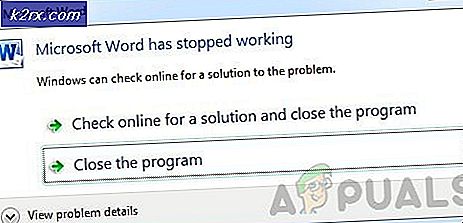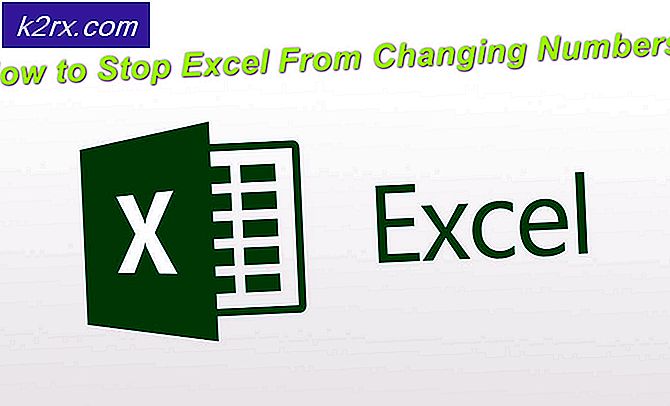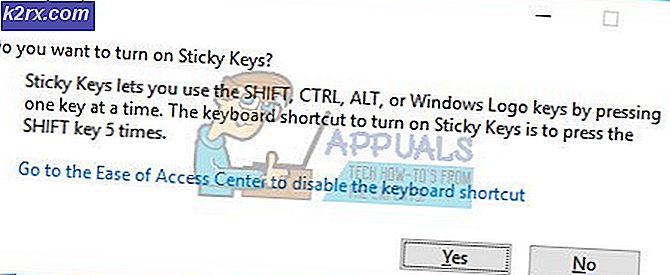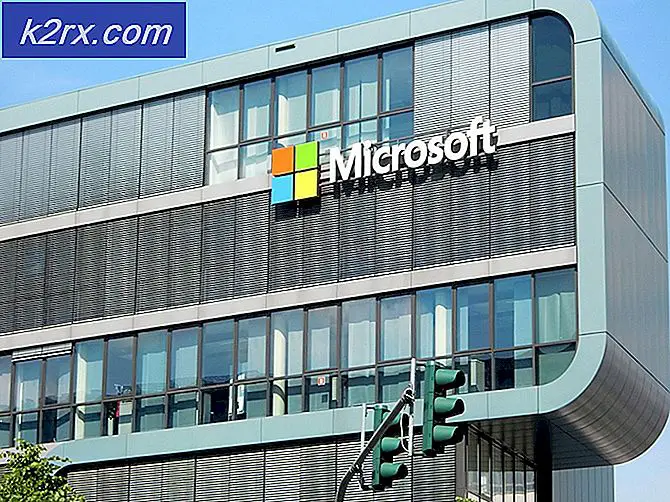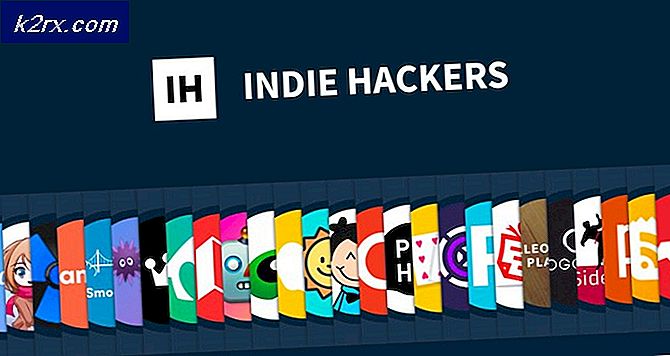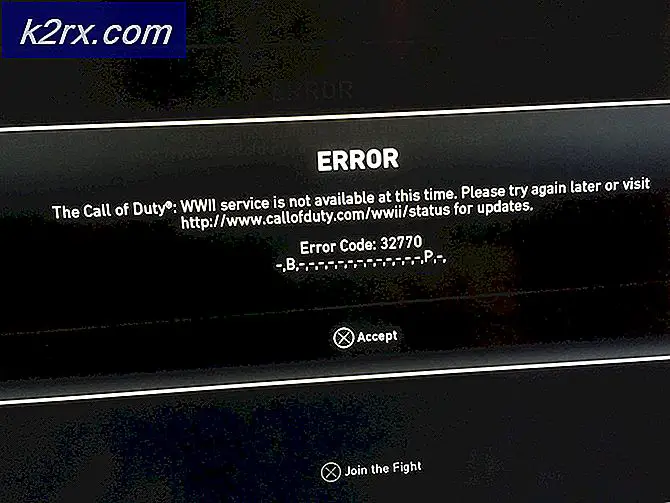Fix: Skærmbillede, der ikke fungerer
Et af de mest frygtelige kendte problemer, som Windows 10 Mobile Insider Preview bringer til bordet, er et blændingsskærm, der ikke fungerer. Talrige Windows 10 Insiders har oplevet, at deres blikskærme ikke virker efter en opgradering, og selv Microsoft har indrømmet, at dette er et kendt problem. Brugere, der er berørt af dette problem, kan se linket til Indstillinger for blændingsskærm i Indstillinger > Ekstra, men at trykke på dette link gør intet. Dette betyder, at Glance Screen ikke kun virker for brugere, der er berørt af dette problem, men de kan heller ikke få adgang til eller tinker rundt med indstillinger for blik skærmen.
Derudover er en opdatering til Glance Screen tilgængelig i Store for brugere, der er berørt af dette problem, men ethvert forsøg på at installere denne opdatering resulterer i fejl 0x803F8006 . Heldigvis er det for brugere, der oplever det blændingsskærm, der ikke fungerer, at de to mest effektive metoder, de kan bruge til at forsøge at løse dette problem, mens Microsoft arbejder på en officiel og permanent løsning:
Løsning 1: Afinstaller og geninstaller Windows Insider App
Afinstallation og derefter geninstallation af Windows Insider-applikationen er en af de mest effektive måder, du kan håndtere med blændingsskærmen, der ikke fungerer.
Afinstaller Windows Insider-appen.
Installer Windows Insider-appen igen.
Genkonfigurer bygg til Fast Ring i appen.
PRO TIP: Hvis problemet er med din computer eller en bærbar computer / notesbog, skal du prøve at bruge Reimage Plus-softwaren, som kan scanne lagrene og udskifte korrupte og manglende filer. Dette virker i de fleste tilfælde, hvor problemet er opstået på grund af systemkorruption. Du kan downloade Reimage Plus ved at klikke herSøg efter opdateringer.
En opdatering med titlen Fast Ring Configuration Update installeres. Når denne opdatering er installeret, skal Glance Screen begynde at fungere.
Løsning 2: Opgrader til at bygge 10581 eller senere
Microsoft kappede til Glance Screen-problemet, der eksisterede i build 10572, hvorfor tech giant lovede brugerne en ekstrem hurtig løsning for problemet. Med build 10581 i Windows 10 Mobile Insider Preview leverede Microsoft på sit løfte og blev kvitt det blændingsskærm, der ikke fungerede. Alle Windows Phone-enheder, der blev opdateret til at oprette 10572, er forpligtet til at modtage opdateringer til at opbygge 10581, og opgradering til at opbygge 10581 vil afhjælpe problemet med skærmbilledet. Hvis opgraderingen til at opbygge 10581 ikke løser problemet med glansskærm, er det, du skal gøre, at rulle tilbage til Windows 8.1 og derefter opgradere til at bygge 10581. Sådan rulles du tilbage til Windows 8.1:
Download Windows Phone Recovery Tool og installer det på en computer.
Slut din enhed til computeren via USB.
Hvis WPRT ikke registrerer og genkender Windows Phone og ikke starter at downloade og installere de rigtige drivere automatisk, skal du klikke på Telefon ikke fundet og følge de instruktioner på skærmen, der følger.
Når WPRT registrerer din telefon, begynder den at downloade den seneste opdatering til den. Lad WPRT gøre det.
Når Windows Phone Recovery Tool har hentet den seneste opdatering, skal du blot følge instruktionerne på skærmen, og programmet begynder at gendanne din enhed, vende uret og tage det tilbage til Windows 8.1 Mobile.
Når din enhed er blevet vendt tilbage til Windows 8.1, skal du downloade og installere Windows Insider-appen og opgradere til at opbygge 10581 af forhåndsvisningen af Windows 10 Mobile Insider på hurtigringen.
PRO TIP: Hvis problemet er med din computer eller en bærbar computer / notesbog, skal du prøve at bruge Reimage Plus-softwaren, som kan scanne lagrene og udskifte korrupte og manglende filer. Dette virker i de fleste tilfælde, hvor problemet er opstået på grund af systemkorruption. Du kan downloade Reimage Plus ved at klikke her